時間:2018-01-23 來源:互聯網 瀏覽量:
win10用戶在打開網頁或者打開安裝程序時會彈出Internet Explorer加載安裝程序 - 安全警告,提示“由於無法驗證發布者,所以windows已經阻止此軟件。下麵小編就告訴大家解決Internet Explorer加載安裝程序被Windows阻止的方法。
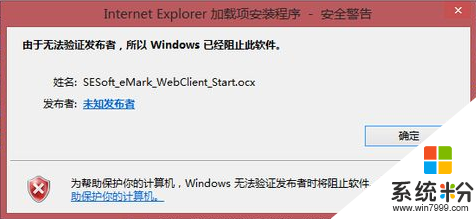
無法驗證發布者的解決步驟:
1. 添加受信用站點:如果加載項來自於同一個網址,可以打開IE設置中Internent選項→ 安全→ 受信任的站點'中添加相關站點。
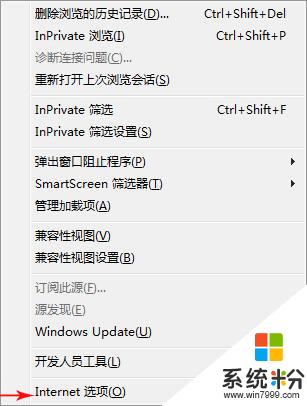
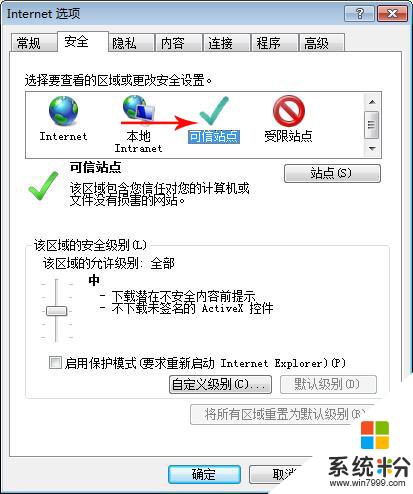
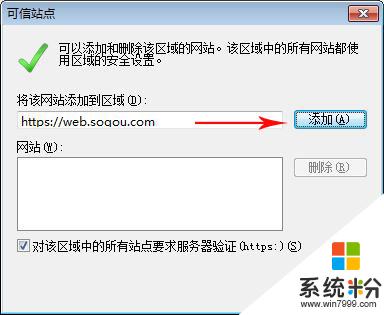
2. 降低IE瀏覽器安全級別:在該區域的安全級別中,點擊打開自定義級別,與所有有關‘ActiveX’的設置選項和‘加載應用程序和不安全文件’的選項 都選擇啟用。
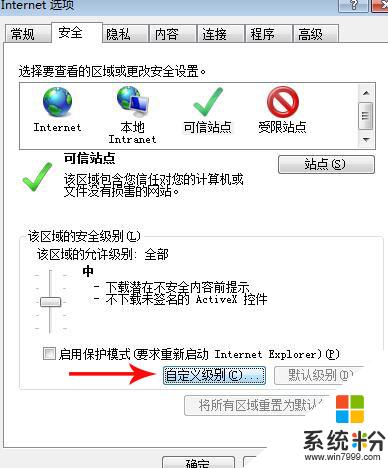
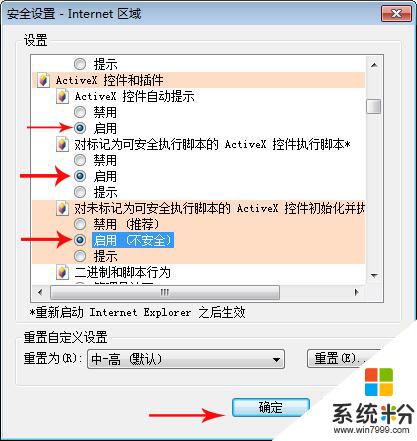
3、如果還是不行,那繼續在“internt選項”--“高級”--啟用“安全”下麵的“允許安裝或運行軟件,即使簽名無效”。
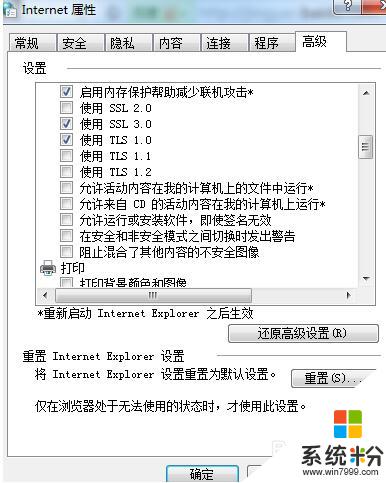
4、關閉瀏覽器,重新打開網址,IE會自動加載安裝程序。
5、恢複瀏覽器默,認為了電腦的安全,我們一般都會恢複瀏覽器的默認安全設置。
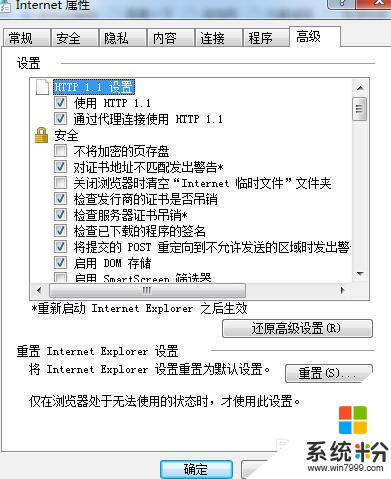
以上就是win10中Internet Explorer加載安裝程序被Windows阻止的解決步驟,希望對小夥伴們有所幫助。